
Membaca dan berbagi berita bisnis di Saham di Mac
Di app Saham, Anda dapat membaca berita bisnis yang memengaruhi pasar. Di negara tempat Apple News tersedia, Anda juga akan melihat tulisan yang dipilih oleh editor Apple News dan tulisan dari Apple News+.
Untuk mempelajari lebih lanjut mengenai Apple News+, lihat Berlangganan Apple News+ di News.
Catatan: Apple News dan Apple News+ tidak tersedia di semua negara atau wilayah. Lihat artikel Dukungan Apple Ketersediaan Layanan Media Apple.
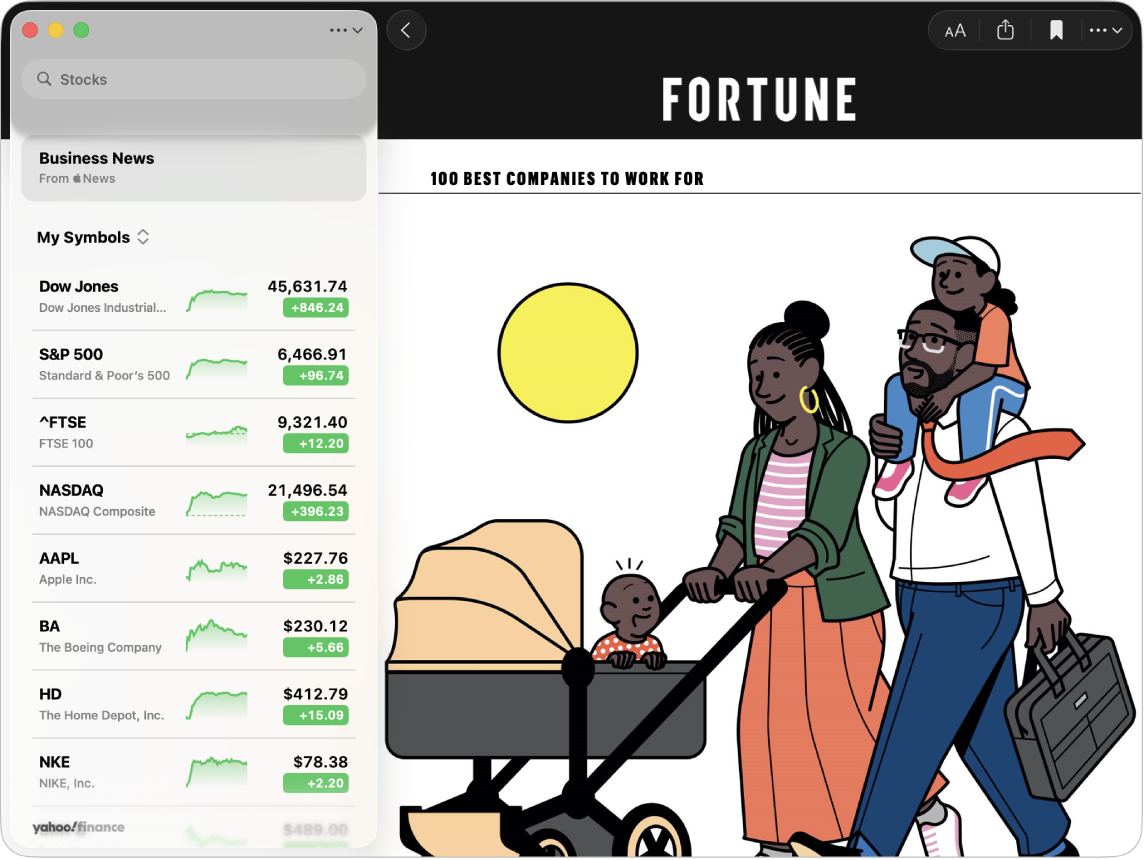
Baca berita mengenai simbol saham
Buka app Saham
 di Mac Anda.
di Mac Anda.Klik simbol saham di daftar pantauan, lalu klik judul utama untuk melihat tulisan lengkap.
Di negara tempat Apple News tersedia, artikel dibuka di app Saham. Di lokasi lain, artikel dibuka di Safari atau browser default Anda.
Untuk kembali ke judul utama, klik
 di bar alat.
di bar alat.
Membaca berita bisnis teratas hari ini
Buka app Saham
 di Mac Anda.
di Mac Anda.Klik Berita Bisnis di bagian atas bar samping, lalu klik judul utama untuk membaca tulisan lengkap.
Di negara tempat Apple News tersedia, artikel dibuka di app Saham. Di lokasi lain, artikel dibuka di Safari atau browser default Anda.
Untuk kembali ke judul utama, klik
 di bar alat.
di bar alat.
Berbagi artikel berita
Catatan: Anda hanya dapat membagikan artikel berita dari app Saham di tempat Apple News tersedia.
Buka app Saham
 di Mac Anda.
di Mac Anda.Saat membaca artikel mengenai simbol saham atau berita bisnis teratas hari ini, seperti di atas, klik
 di kanan atas, lalu pilih cara Anda ingin membagikan artikel.
di kanan atas, lalu pilih cara Anda ingin membagikan artikel.Untuk kembali ke judul utama, klik
 di bar alat.
di bar alat.
Menyimpan artikel ke app News
Simpan artikel ke app News sehingga Anda dapat melihat atau membagikannya nanti.
Saat Anda masuk ke Akun Apple yang sama di semua perangkat Apple Anda dan menyalakan News di pengaturan iCloud, artikel yang Anda simpan di Mac Anda juga tersedia di News di perangkat Apple Anda lainnya.
Catatan: Anda hanya dapat menyimpan artikel berita di tempat Apple News tersedia.
Buka app Saham
 di Mac Anda.
di Mac Anda.Saat membaca artikel mengenai simbol saham atau berita bisnis teratas hari ini, seperti di atas, lakukan salah satu hal berikut:
Klik
 di kanan atas.
di kanan atas.Pilih File > Simpan Artikel ke Apple News, atau tekan Command-S.
Untuk kembali ke judul utama, klik
 di bar alat.
di bar alat.
Untuk menghapus artikel dari artikel yang disimpan Anda saat membacanya, pilih File > Batal Simpan Artikel, atau tekan Command-S.
Untuk melihat artikel yang Anda simpan nanti, buka app News, lalu pilih Artikel yang Disimpan di bar samping. Lihat Menyimpan artikel di News.